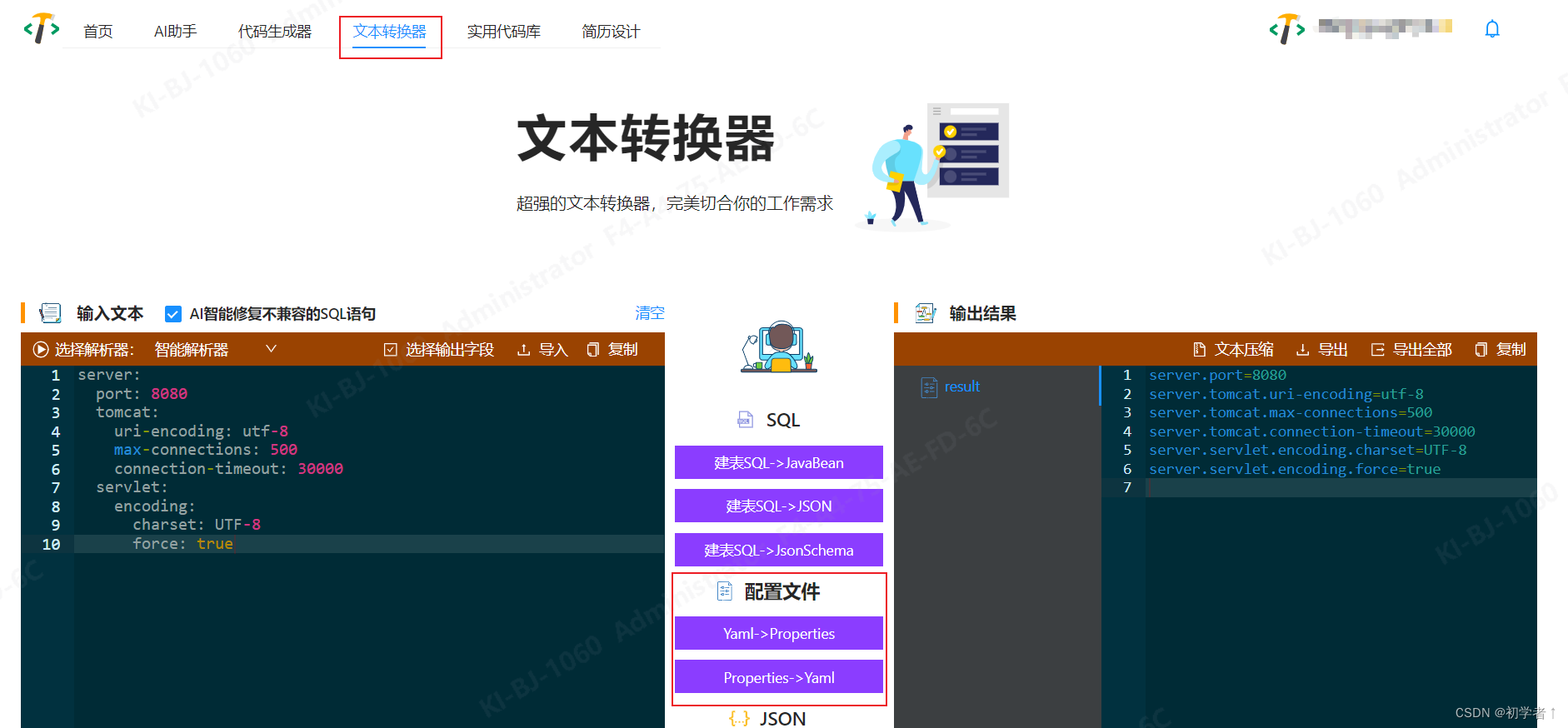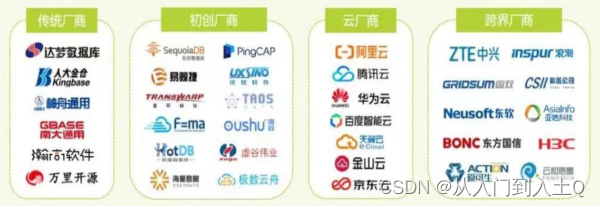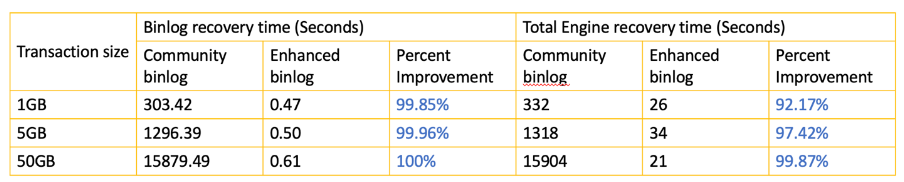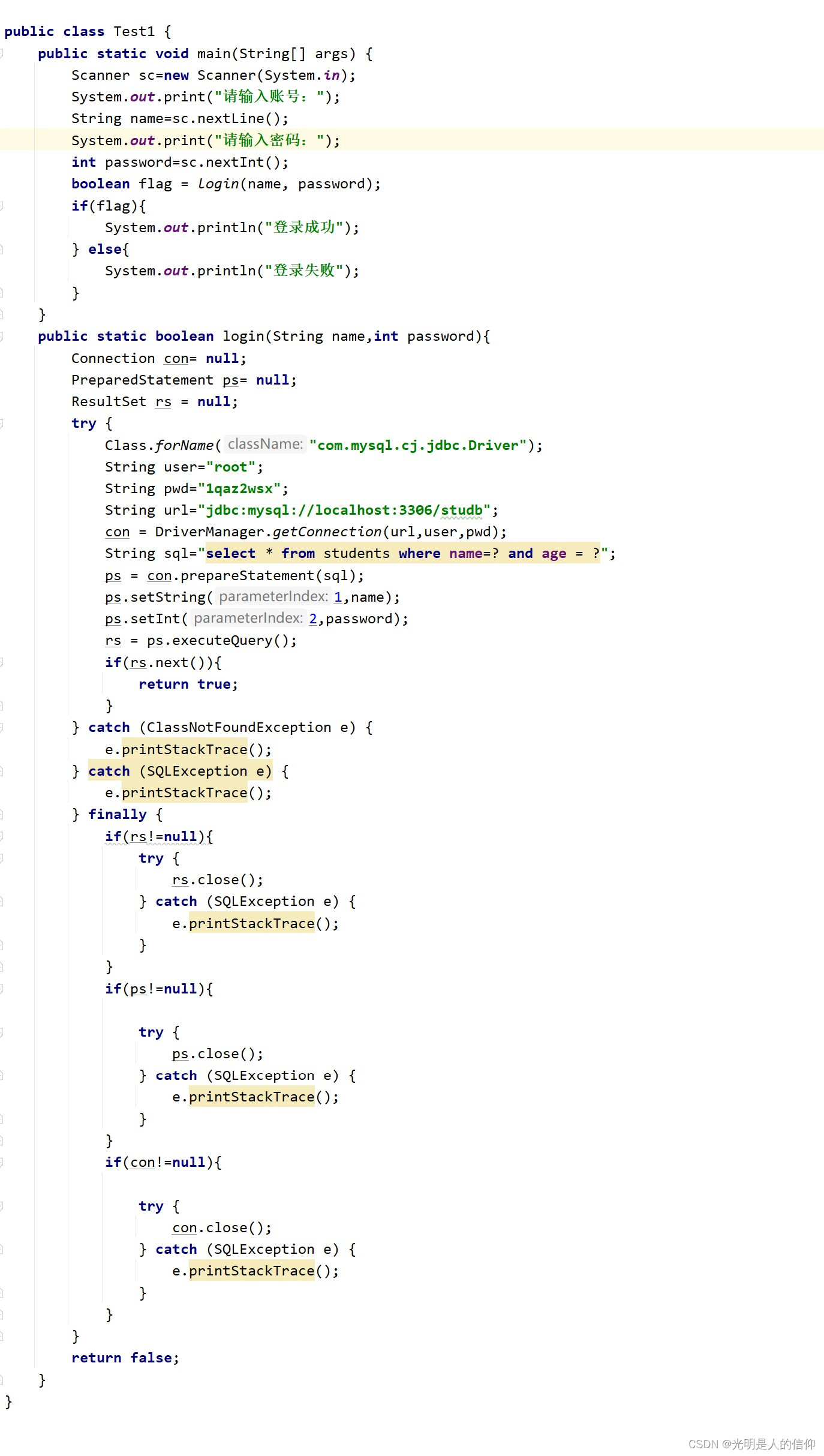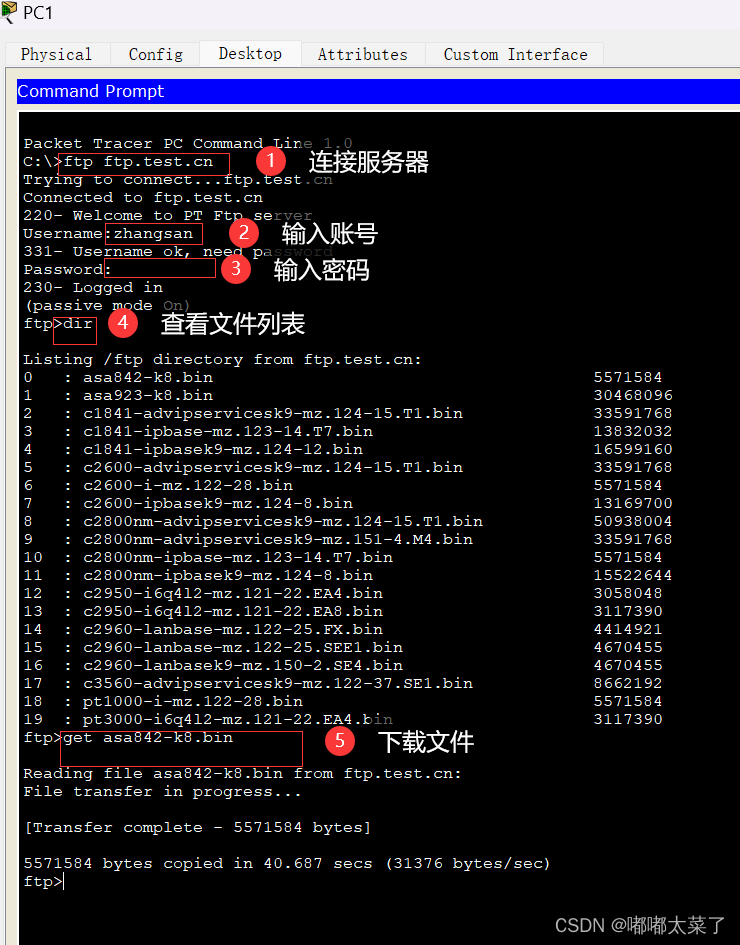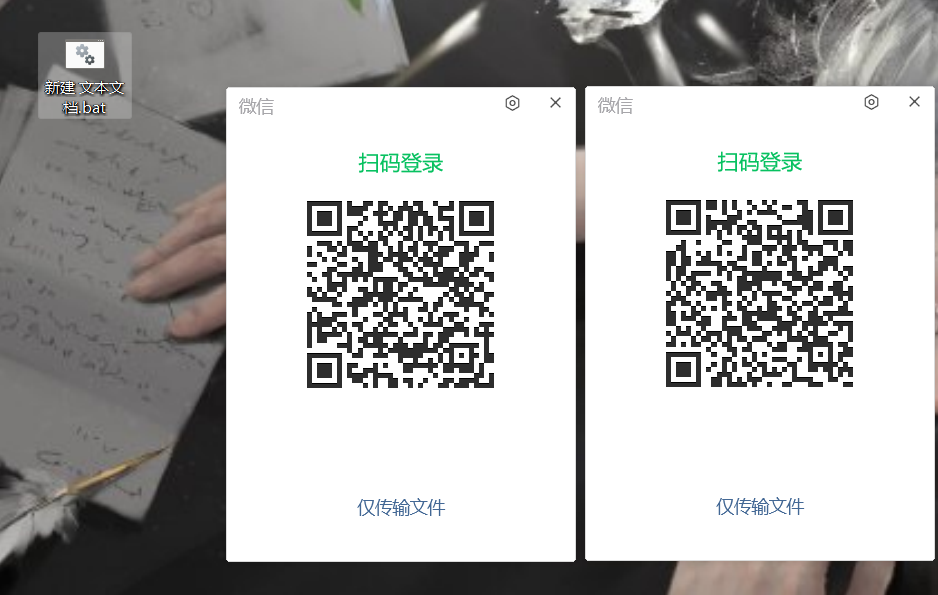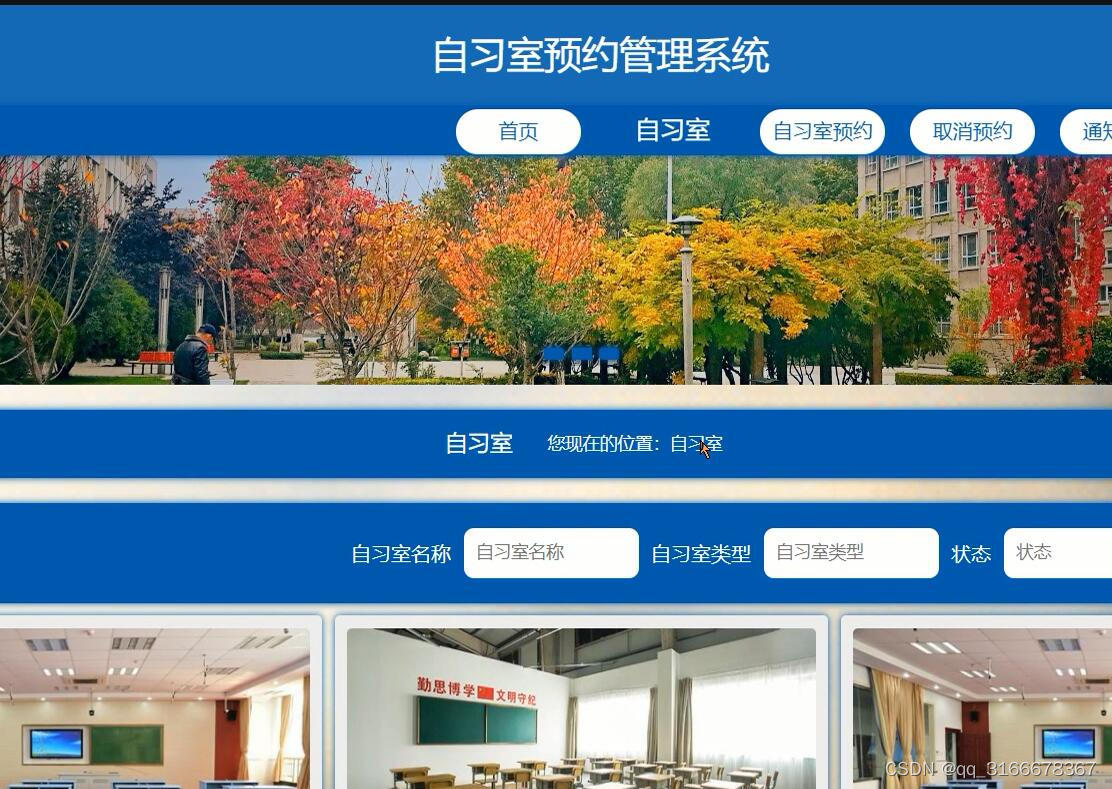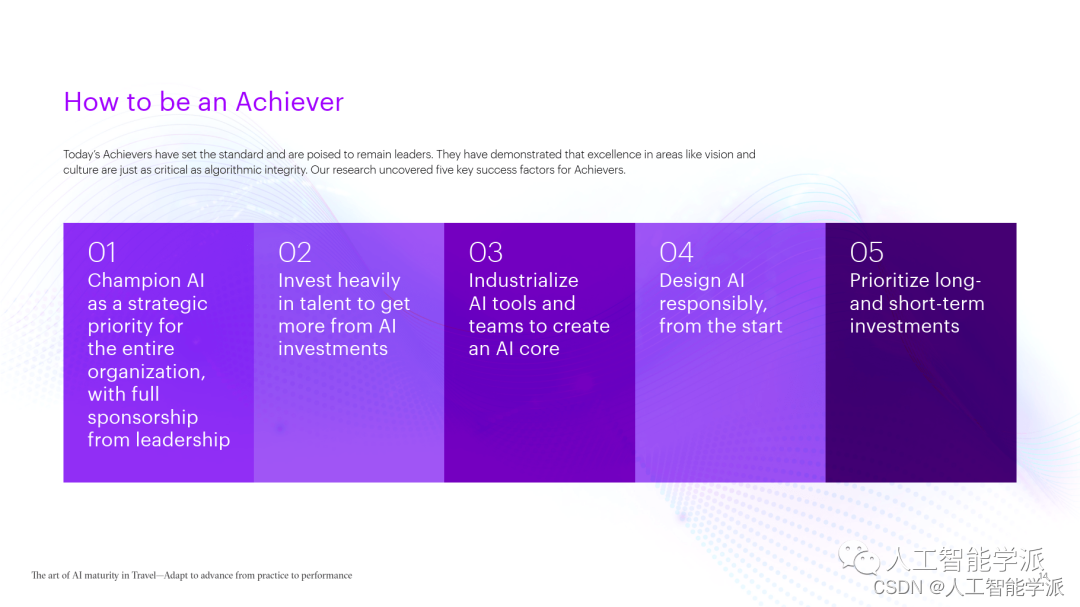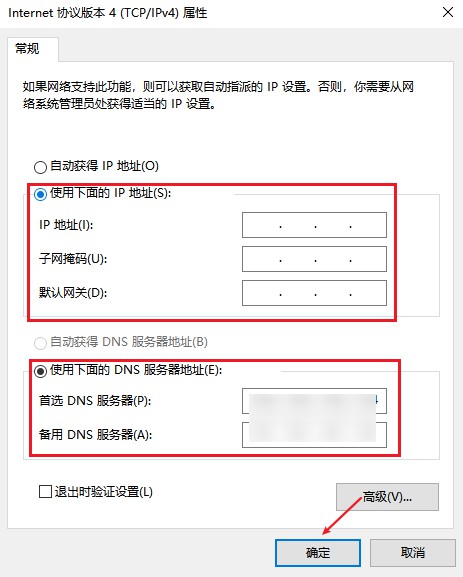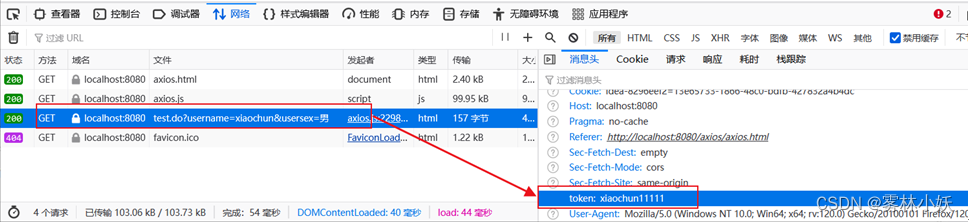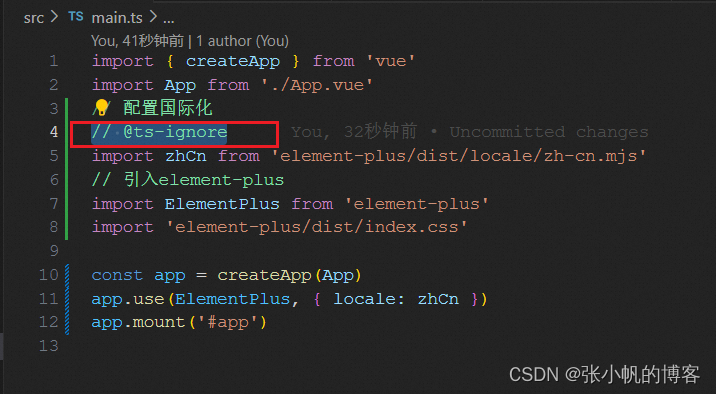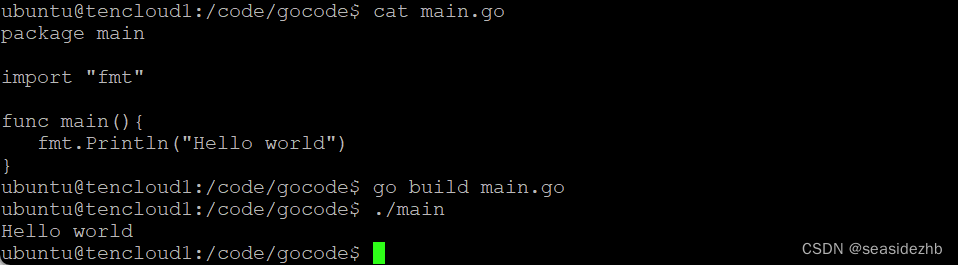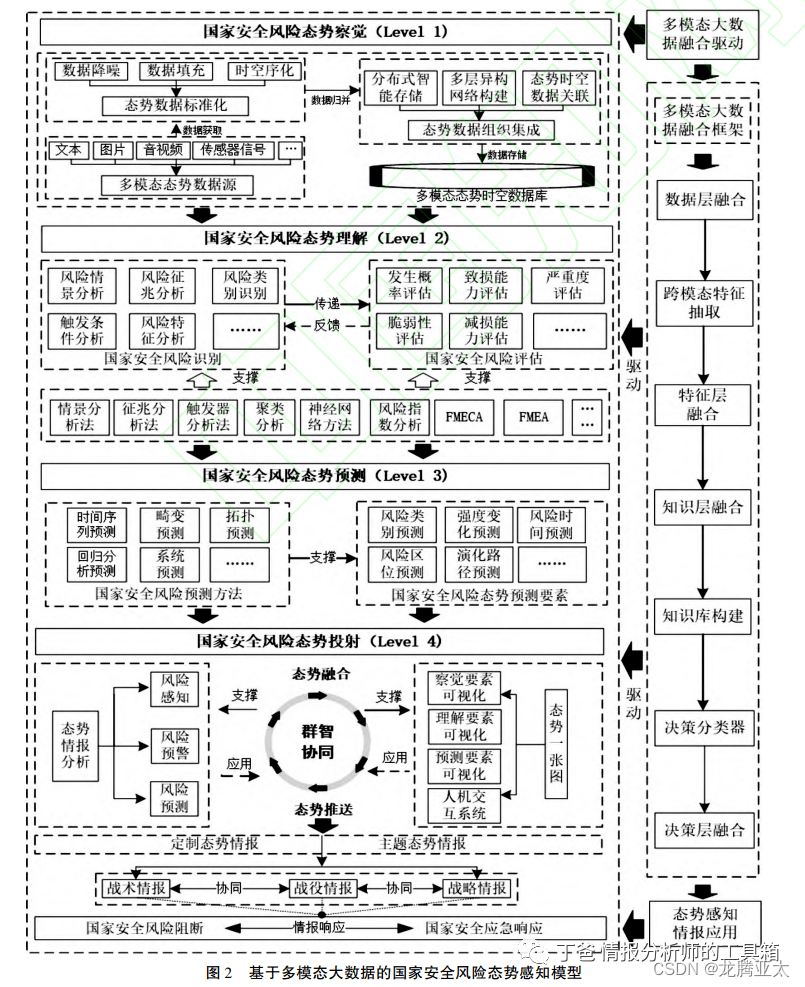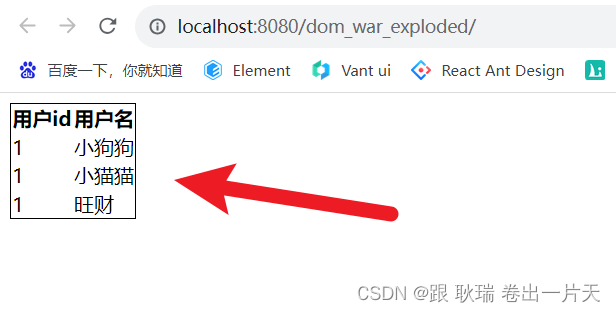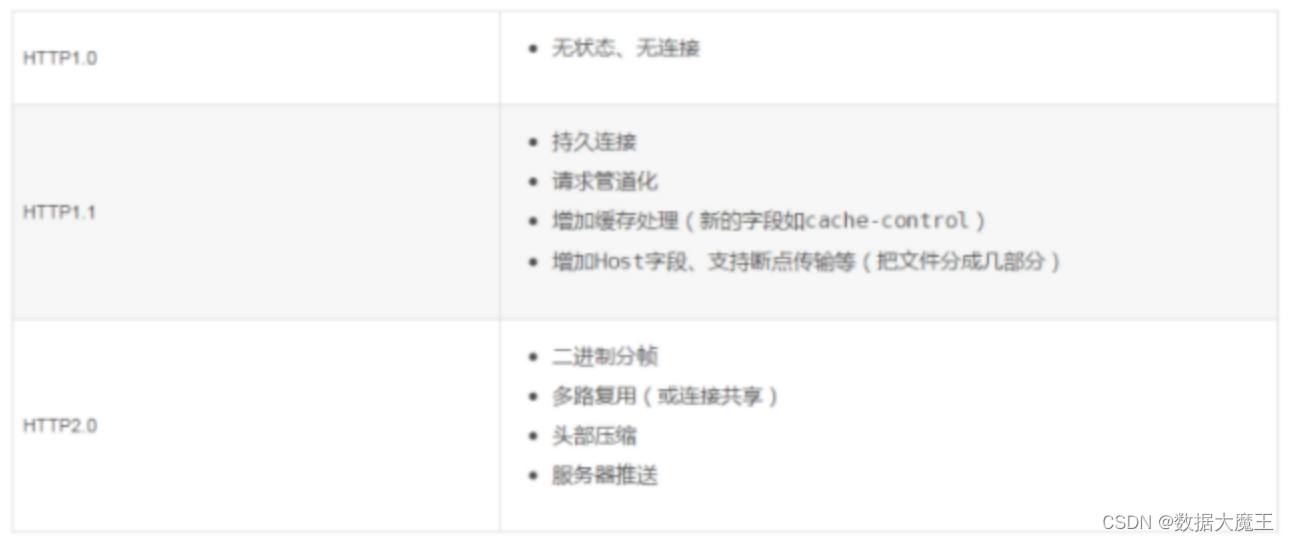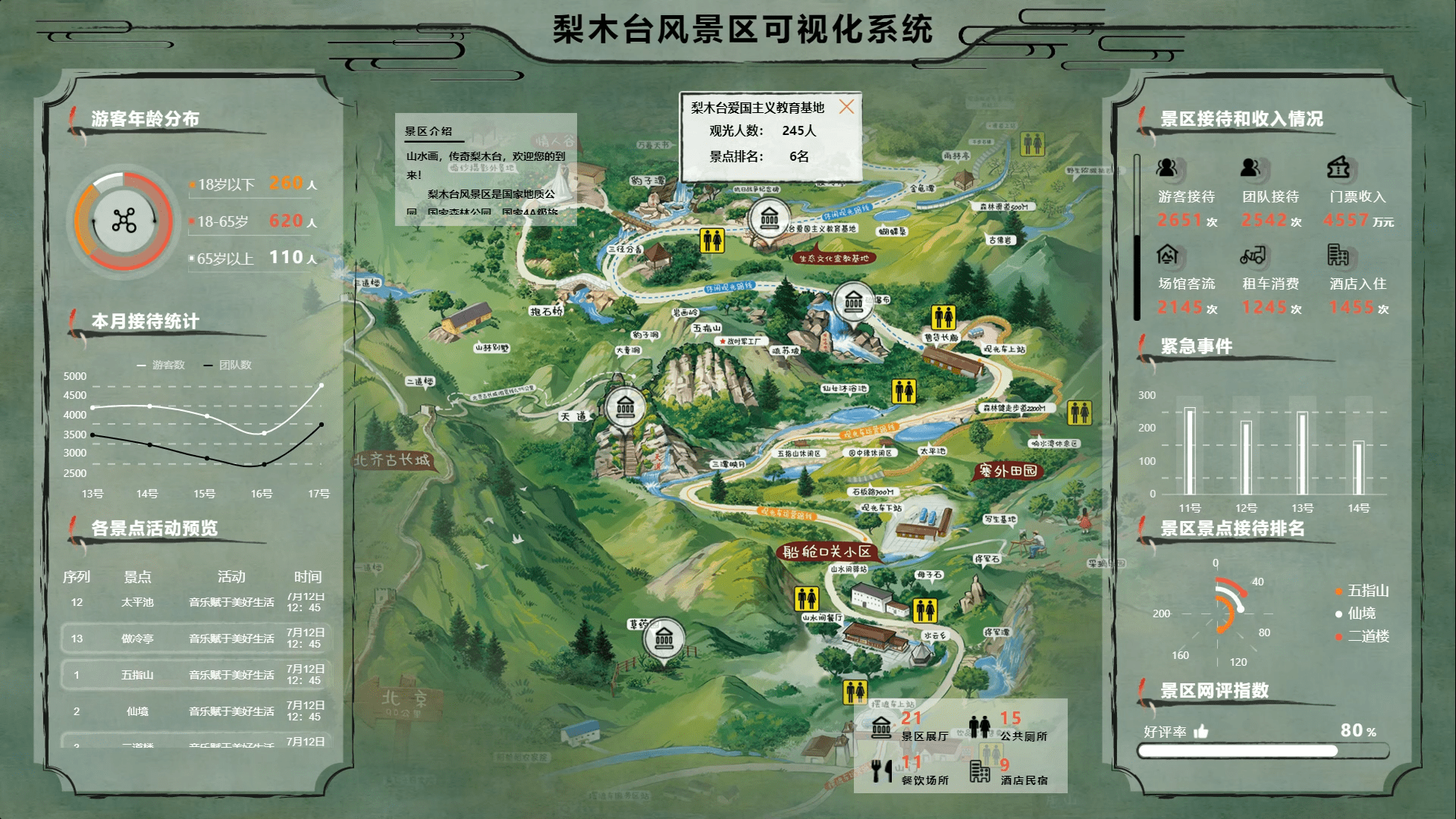电子游戏已成为人们日常生活中重要的娱乐方式之一,许多玩家希望在游戏的过程中录制一些精彩的瞬间,或与他人分享自己的游戏体验,因此游戏录屏成为了一种普遍的需求。可是游戏录屏怎么录呢?在本文中,我们将为大家介绍两种常见的游戏录屏方法,让您轻松录制高品质的游戏视频。

游戏录屏怎么录?
在游戏娱乐过程中,学会录制游戏视频是我们与他人分享乐趣、记录美好回忆的重要方式。但是很多人不知道游戏录屏怎么录,别担心,下面介绍两个方法。
游戏录屏方法1:Xbox Game Bar
Xbox Game Bar是微软针对Windows 10系统推出的一款游戏录屏工具,可以方便用户录制游戏过程。以下是使用Xbox Game Bar录制游戏的详细步骤:
步骤1:首先,您需要打开一款支持的游戏,在Windows 10系统中,按下“Windows键+G”,即可调出Xbox Game Bar。
步骤2:点击Xbox Game Bar中的“录制”按钮(圆圈中间一个原点),即可开始录制游戏过程。录制过程中,您可以随时点击“停止”按钮(两条横线)结束录制。

步骤3:完成游戏录制后,点击Xbox Game Bar界面上的“停止录制”按钮,录制的视频将保存在系统视频文件夹中,您可以在那里找到并编辑它。
游戏录屏方法2:专业录屏软件
Xbox Game Bar无需下载其它软件,但它录制的游戏视频过大,且画质不高,如果您想录制优质的游戏视频,数据 蛙录屏软件是一个不错的选择,它是专业的游戏录屏软件,拥有多种高级功能,可以超清、不限时长的游戏视频。
它拥有声音降噪功能,可以同时录制电脑内部声音与电脑外部声音,多种视频质量(优质量、高质量、无损质量等)满足您的游戏录制需求。以下是使用软件录制游戏的详细步骤:
演示机型:惠普(HP)战X
系统版本:Windows 10
软件版本:数据 蛙录屏软件1.1.8
步骤1:提前启动好需要录制的游戏,然后打开数据 蛙录屏软件,在众多录制模式中,我们选择页面的“游戏录制”模式。

步骤2:在游戏录制模式中,左边选择我们提前打开的游戏页面,如果您只需要录制游戏声音,记得把麦克风关闭。

步骤3:调整完毕后就可以开始录制游戏了,录制完毕后,点击结束按钮,您可以选择直接保存游戏视频,或对视频进行剪辑。

步骤4:如何您觉得录制的游戏视频过大,不利于分享,可以在历史记录页面对视频进行压缩,直到自己满意为止。

游戏录屏结论
现在,相信大家已经知道了游戏录屏怎么录。Xbox Game Bar适合轻松录制游戏,而数据 蛙录屏软件提供更多高级功能,适合专业和创意性录制。无论您是游戏玩家还是内容创作者,这些工具将为您提供录制游戏乐趣的机会,让您的游戏经验永远流传下去。开始录制吧,与世界分享您的游戏故事。
文章推荐:
录制直播间用什么软件?这篇文章给你答案!
电脑如何录音?适合初学者的详细教程
电脑开机没反应?一文帮你排查问题